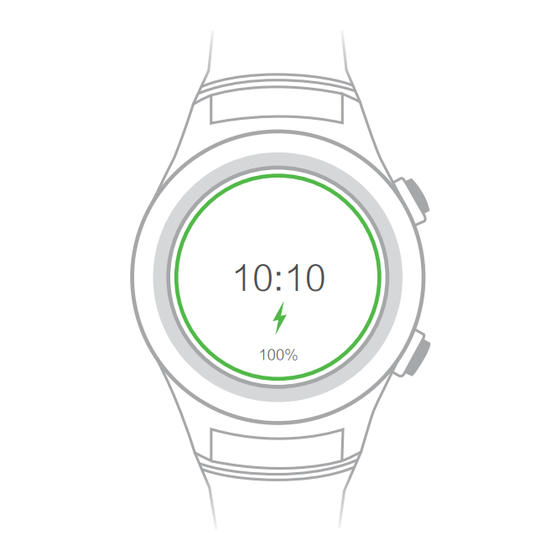
Huawei WATCH 2 Quick Start Manual
Hide thumbs
Also See for WATCH 2:
- Quick start manual (112 pages) ,
- Safety information manual (68 pages) ,
- Manual (48 pages)
Summary of Contents for Huawei WATCH 2
- Page 1 Quick Start Guide...
- Page 2 Copyright © Huawei Technologies Co., Ltd. 2017. All rights reserved. Android and Android Wear are trademarks of Google Inc. This document is for reference only and does not constitute a warranty of any kind, express or implied. For more information, please visit http://consumer.huawei.com...
- Page 3 Content QUICK START ..................01 Snabbstartsguide ..................09 Instrukcja obsługi ..................17 Rask oppstarts-veiledning ............... 25 Kurzanleitung ..................33 Kort startvejledning ................. 41 Pikaopas ....................49 Stručná příručka ..................57 Ghid de pornire rapidă ................65 Gyorsútmutató ..................73 Stručná úvodná príručka ................. 81 Kratko uputstvo ..................
- Page 4 1. Appearance Power button To power on: Press and hold the power button until your watch switches on. To power off: Touch the power icon on the watch face and choose Settings > System > Power off. Multi-function button Microphone The best material was used in this device to avoid skin irritation.
- Page 5 2. Charging Align and attach the charging port to the magnets of the charging cradle. You can view the battery power level on the watch face. 10:10 100% Make sure the charging port is dry and clean before charging to prevent the magnets from being damaged by any moisture.
- Page 6 3. Common operating gestures Press the two side buttons and touch or swipe the watch screen. Press: Open the applications list and go back to the home screen. Power button Press and hold: Activate the voice service. Multi-function Press: Open the Workout app when the screen is on. button Double-press: Open the payment application.
- Page 7 One watch can only pair with one phone. Unpair the current phone before paring with another one. Your watch will restore to factory settings and all data will be erased after unpairing. Huawei Watch 2 requires a phone running Android™ 4.3+ or iOS™ 8.2+. Supported features may vary between Android and iOS.
- Page 8 5. Relevant applications Android users can download Huawei Wear and Huawei Health in the app store to better use the watch. Huawei Wear Huawei Health Huawei Wear helps you manage your watch. Huawei Health measures your Different versions support different functions.
- Page 9 Your watch identifies and measures your watch. your daily movements intelligently and Bluetooth versions of Huawei Watch 2 can only precisely. You can also enable the Workout make phone calls after pairing with your phone. SIM and eSIM versions can make phone calls...
- Page 10 7. More information Adjusting, fastening, and removing your strap Adjust your strap based on your wrist size. To remove the strap, slide the quick release pin and gently pull the strap off. Straps Remove the strap Straps are available in a range of colors, styles, and materials.
- Page 11 Help Access Huawei Wear > Help or scan the QR code to learn more about HUAWEI WATCH 2.
- Page 12 1. Utseende Av/på -knapp Tryck på och håll av/på-knappen tills klockan slår på. Tryck på ikonen för ström på klockans urtavla, och välj Inställningar (Settings) > System (System) > Ström av (Power off). Multifunktionsknapp Mikrofon Allt material som används i denna enhet har gått igenom en omfattande utvärdering.
- Page 13 2. Laddar Rikta in och fäst laddningsporten på magneter i bordsladdaren. Du kan visa batteriets laddningsnivå på klockans urtavla. 10:10 100% Kontrollera att laddningsöppning är torr och ren innan laddning för att förhindra att magneterna skadas av fukt.
- Page 14 3. Gemensamma operativa gester Du kan trycka på de två knapparna på sidan och trycka eller dra på klockans skärm. Tryck: Öppna listan över program och gå tillbaka till startsidan. Av/på -knapp Tryck och håll: Öppna rösttjänsten. Tryck: Öppna Workout (Workout) -appen när skärmen är påslagen. Multifunktionsknapp Dubbeltryck: Öppna programmet för betalning.
- Page 15 ® 4. Ihopparning med telefonen via Bluetooth 1. Slå på klockan och välj språk. 2. På telefonen eller surfplattan, hämta Android Wear™-appen i Google Play™ eller från App-butiken. Android Wear 3. Följ appens anvisningar på skärmen för att para ihop klockan med telefonen eller surfplattan.
- Page 16 5. Relevanta program Användare av Android kan hämta Huawei Wear och Huawei Health i app-butiken för bättre användning av klockan. Huawei Wear Huawei Health Huawei Wear hjälper dig att hantera din klocka. Huawei Health mäter dina rörelser och hjärtfrekvens i Olika versioner stöder olika funktioner.
- Page 17 6. Funktioner Rösttjänst Meddelanden Lyft din handled och säg "Ok Google" när du vill starta Din klocka kommer att vibrera när den ger dig en röstkommandon. Svep uppåt på skärmen för flera påminnelse. Lyft din handled för att läsa det. För vissa meddelanden, svep meddelandet när du vill röstkommandon.
-
Page 18: Mer Information
7. Mer information Justering, fastsättning och borttagning av din rem Justera remmen baserat på handledens storlek. Se följande anvisningar när du vill fästa eller ta bort remmen. Dra försiktigt på remmen för att se till att du har fäst den ordentlig. Ta bort remmen Remmar Remmar finns i en mängd färger, stilar och material. - Page 19 Hjälp Scanna QR-kod eller få åtkomst till Huawei Wear > Hjälp (Help) för att lära sig mer om HUAWEI WATCH 2.
- Page 20 1. Wygląd Przycisk zasilania Naciśnij i przytrzymaj przycisk zasilania do momentu włączenia zegarka. Dotknij ikony zasilania na tarczy zegarka i wybierz Ustawienia (Settings) > System (System) > Wyłączenie (Power off). Przycisk wielofunkcyjny Mikrofon Każdy materiał zastosowany w tym urządzeniu przeszedł obszerną Gniazdo ładowania ocenę.
- Page 21 2. Ładowanie Wyrównaj i dołącz port ładowania do magnesów w ładowarce. Na tarczy zegarka można zobaczyć poziom naładowania baterii. 10:10 100% Upewnij się, że port ładowania jest suchy i czysty przed ładowaniem, aby zapobiec uszkodzeniom magnesów spowodowanym wilgocią.
- Page 22 3. Typowe gesty Można nacisnąć dwa przyciski boczne i dotknąć ekranu zegarka lub przesunąć go. Naciśnięcie: Otwieranie listy aplikacji i powrót do ekranu głównego. Przycisk zasilania Naciśnięcie i przytrzymanie: Otwieranie usługi głosowej. Naciśnięcie: Otwieranie aplikacji Trening (Workout) gdy ekran jest Przycisk włączony.
- Page 23 ® 4. Parowanie z telefonem przez Bluetooth 1. Włącz zegarek i wybierz język. 2. Na telefon lub tablet pobierz aplikację Android Wear™ ze sklepu Google Play™ lub App Store. Android Wear 3. Postępuj zgodnie z instrukcjami aplikacji na ekranie, aby powiązać zegarek z telefonem lub tabletem.
- Page 24 5. Odpowiednie aplikacje Użytkownicy systemu Android mogą pobrać aplikacje Huawei Wear i Huawei Health, aby lepiej wykorzystywać zegarek. Huawei Wear Huawei Health Huawei Wear pomaga zarządzać zegarkiem. Huawei Health szczegółowo mierzy aktywność i tętno, aby Różne wersje obsługują różne funkcje.
- Page 25 6. Funkcje Powiadomienia Zegarek mierzy tętno przez cały dzień i alarmuje, kiedy tętno jest nietypowe podczas treningu. Kiedy włączy się przypomnienie, zegarek Usługa głosowa będzie wibrował. Należy podnieść nadgarstek, aby je przeczytać. W przypadku Podnieś nadgarstek i powiedz „OK Google”, aby niektórych powiadomień...
-
Page 26: Więcej Informacji
7. Więcej informacji Regulacja, mocowanie i usuwanie paska Dostosuj pasek do obwodu nadgarstka. Aby zamocować lub usunąć pasek, zapoznaj się z poniższymi instrukcjami. Delikatnie pociągnij za pasek, aby upewnić się, czy został prawidłowo zamocowany. Zdejmowanie paska Paski Paski są dostępne w szerokiej gamie kolorów, stylów i materiałów. - Page 27 Pomoc Zeskanuj kod QR lub przejdź do Huawei Wear > Pomoc (Huawei Wear > Help), aby dowiedzieć się więcej o HUAWEI WATCH 2.
- Page 28 1. Utseende På-knapp Trykk og hold på-knappen til klokken din skrus på. Trykk på strømikonet på klokkeskiven, og velg Instillinger (Settings) > System (System) > Slå av (Power off). Multifunksjonsknapp Mikrofon Alle materialer som brukes i denne enheten har gått gjennom omfattende Ladeport evaluering.
- Page 29 2. Lader Innrett og fest ladeport til magnetene i laderen. Du kan se batterinivået på klokkeskiven. 10:10 100% Kontroller at ladeporten er ren og tørr før du lader for å hindre magnetene blir ødelagt av fuktighet.
- Page 30 3. Vanlige brukerbevegelser Du kan trykke på to sideknappene og bevege eller sveipe på klokkeskjermen din. Trykk: Åpne applikasjonslisten og go tilbake til hjemskjermen. På-knapp Trykk og hold: Åpne tale-tjenesten. Trykk: Åpne Trenings (Workout) appen når skjermen er på. Multifunksjonsknapp Dobbeltklikk: Åpne betalingsapplikasjonen.
- Page 31 ® 4. Parre telefonen din via Bluetooth 1. Skru på klokken din og velg språket. 2. På telefonen eller nettbrettet ditt, last ned Android Wear™ appen i Google Play™ eller App Store. Android Wear 3. Følg appens instruksjoner på skjermen for å parre klokken din med telefonen eller nettbrettet ditt.
- Page 32 5. Relevante applikasjoner Android brukere kan laste ned Huawei Wear og Huawei Health i app butikken for bedre bruk av klokken. Huawei Wear Huawei Health Huawei Wear hjelper å administrere din Huawei Health måler dine telefon. Forskjellige versjoner støtter forskjellige bevegelser og hjertefrekvens funksjoner.
- Page 33 6. Funksjoner Varslinger Dataen fra klokken kan ikke brukes som basis for medisinske formål. Klokken din vil vibrere når den gir deg en Tale-tjenester påminnelse. Løft håndleddet for å lese den. For noen varslinger, sveip varslingen for å Løft håndleddet ditt og si “Ok Google” for å starte svare på...
-
Page 34: Mer Informasjon
7. Mer informasjon Tilpass, stramme og fjern stroppen din. Tilpass stroppen din etter størrelsen på håndleddet ditt. For å stramme eller fjerne stroppen din, se de følgende instruksjonene. Dra forsiktig i stroppen for å forsikre deg om at du har strammet den skikkelig. Fjern stroppen. - Page 35 Hjelp Skann QR-koden eller tilgang Huawei Wear > Hjelp (Help) for å lære mer om HUAWEI WATCH 2.
- Page 36 1. Design Ein-/Aus-Taste Halten Sie die Ein-/Aus-Taste so lange gedrückt, bis sich Ihre Uhr einschaltet. Tippen Sie auf das Stromsymbol auf dem Ziffernblatt und wählen Sie Einstellungen (Settings) > System (System) > Ausschalten (Power off). Multifunktionstaste Mikrofon Jed es Materia l, da s für d ieses Gerät verwendet wurde, wurde Ladeanschluss umfassenden Prüfungen unterzogen.
- Page 37 2. Aufladen Verbinden Sie den Ladeanschluss mit den Magneten an der Ladeschale. Sie können den Akkustand auf dem Ziffernblatt erkennen. 10:10 100% Stellen Sie vor dem Laden sicher, dass der Ladeanschluss trocken und sauber ist, um zu vermeiden, dass die Magneten durch Feuchtigkeit beschädigt werden.
- Page 38 3. Allgemeine Gesten Sie können auf die zwei Tasten an den Seiten drücken und das Ziffernblatt berühren oder darüberstreichen. Drücken: Anwendungsliste öffnen und zum Startbildschirm Ein-/Aus-Taste zurückkehren Drücken und halten: Den Sprachservice öffnen Drücken: Die Training-(Workout)App bei eingeschaltetem Multifunktionstaste Ziffernblatt öffnen Zweimal drücken: Die Bezahlanwendung öffnen Berühren Auswählen und bestätigen...
- Page 39 ® 4. Koppeln mit Ihrem Telefon via Bluetooth 1. Schalten Sie Ihre Uhr ein und wählen Sie die Sprache. 2. Laden Sie auf Ihrem Telefon oder Tablet die Android Wear™-App aus Google Play™ oder dem App Store herunter. Android Wear 3. Befolgen Sie die Anweisungen der App auf dem Bildschirm, um Ihre Uhr mit Ihrem Telefon oder Tablet zu koppeln.
- Page 40 5. Relevante Anwendungen Android-Benutzer können Huawei Wear und Huawei Health bei Google Play herunterladen, um die Uhr besser nutzen zu können. Huawei Wear Huawei Health H u a w e i W e a r U n t e r s t ü t z t S i e b e i H u a w e i H e a l t h E r f a s s t d e r Ve r w a l t u n g I h r e s Te l e f o n s .
- Page 41 6. Funktionen Sprachservice Benachrichtigungen Heben Sie Ihr Handgelenk an und sagen Sie „Ok hre Uhr vibriert, wenn auf Sie eine Erinnerung Google“, um die Sprachbefehle zu starten. Streichen Sie w a r t e t . H e b e n S i e I h r H a n d g e l e n k , u m für weitere Sprachbefehle auf dem Ziffernblatt nach oben.
-
Page 42: Weitere Informationen
7. Weitere Informationen Anpassen, befestigen und entfernen Ihres Armbands Passen Sie das Armband an die Größe Ihres Handgelenks an. Befolgen Sie die folgenden Anweisungen, um Ihr Armband zu befestigen oder zu entfernen. Z i e h e n S i e v o r s i c h t i g a m A r m b a n d , u m Das Armband entfernen sicherzustellen, dass es richtig befestigt ist. - Page 43 Hilfe Scannen Sie den QR-code oder öffnen Sie Huawei Wear > Hilfe (Help) , um mehr über die HUAWEI WATCH 2 zu erfahren.
- Page 44 1. Udseende Tænd/sluk-knap Tryk på og hold strømknappen, indtil uret tændes. Tryk på strøm-ikonet på urskiven og vælg Indstillinger (Settings) > System (System) > Sluk (Power off). Multifunktionsknap Mikrofon Ethvert materiale, der anvendes i denne enhed har gennemgået omfattende Opladningsport evaluering.
- Page 45 2. Oplader Juster og fastgør opladningsporten til magneterne i ladestationen. Du kan se batteriets strømniveau på urskiven. 10:10 100% Sørg for, at opladningsporten er tør og ren før opladning, for at forhindre magneterne bliver beskadiget af fugt.
- Page 46 3. Almindelige betjeningsgestus Du kan trykke på de to sideknapper og trykke på eller stryge din urskærm. Tryk på: Åbn programlisten, og gå tilbage til startskærmen. Tænd/sluk-knap Tryk og hold: Åbn "stemmetjenesten." Tryk på: Åbn Træning (Workout) appen når skærmen er tændt. Multifunktionsknap Tryk to gange: Åbn betalingsprogrammet.
- Page 47 ® 4. Dan par med telefonen via Bluetooth 1. Tænd dit ur og vælg sproget. 2. På din telefon eller tablet, skal du hente Android Wear™-appen i Google Play™ eller App Store. Android Wear 3. Følg appens vejledninger på skærmen for at uret kan danne par med din telefon eller tablet.
- Page 48 5. Relevante programmer Android-brugere kan hente Huawei Wear og Huawei Health fra app store for at kunne bruge uret bedre. Huawei Wear Huawei Health Huawei Wear hjælper dig med at styre dit ur. Huawei Health måler dine Forskellige versioner understøtter forskellige bevægelser og din puls i detaljer...
- Page 49 6. Funktioner Stemmetjeneste Meddelelser Løft håndleddet, og sig "Ok Google" for at starte Dit ur vil vibrere, når det giver dig en stemmehandlinger. Stryg op på skærmen for flere påmindelse. Løft håndleddet for at læse den. For nogle meddelelser, skal du stryge stemmekommandoer.
-
Page 50: Flere Oplysninger
7. Flere oplysninger Justering, fastgørelse og fjernelse af remmen Juster remmen baseret på håndledsstørrelsen. For at fastgøre eller fjerne remmen, se følgende vejledning. Træk forsigtigt remmen for at sikre du har fastgjort den ordentligt. Fjern remmen. Remme Remme fås i en række farver, stilarter og materialer. Kontakt en forhandler for at købe en. - Page 51 Hjælp Scan QR-kode eller få adgan g til Huawei Wear > Hjælp (Help) for at lære mere om HUAWEI WATCH 2.
- Page 52 1. Ulkonäkö Virtapainike Pidä virtapainiketta painettuna, kunnes kello käynnistyy. Kosketa kellotaulun virtakuvaketta ja valitse Asetukset (Settings) > Järjestelmä (System) > Sammuta (Power off). Monitoimipainike Mikrofoni Kaikki tässä laitteessa käytetyt materiaalit ovat läpäisseet kattavan Latausportti a r v i o i n n i n . J o s o l o s i t u n t u u epämukavalta käyttäessäsi kelloa, Sykeanturi lopeta sen käyttö...
- Page 53 2. Lataaminen Kohdista latausportti lataustelakan magneettien kanssa ja kiinnitä se. Akun lataustaso näkyy kellotaulussa. 10:10 100% Varmista, että latausportti on kuiva ja puhdas ennen latausta, jotta kosteus ei vahingoita magneetteja.
- Page 54 3. Yleiset käyttöeleet Voit painaa kahta sivupainiketta ja koskettaa tai pyyhkäistä kellon näyttöä. Paina: Avaa sovellusluettelo ja palaa aloitusnäyttöön. Virtapainike Pidä painettuna: Avaa puhepalvelu. Paina: Avaa Workout (Workout) -sovellus näytön ollessa päällä. Monitoimipainike Kaksoispaina: Avaa maksusovellus. Kosketa Valitse ja vahvista. Pyyhkäise ylös Näytä...
- Page 55 ® 4. Parinmuodostus puhelimen kanssa Bluetoothilla 1. Käynnistä kello ja valitse kieli. 2. Lataa puhelimeen tai taulutietokoneeseen Android Wear™ -sovellus Google Playstä™ tai App Storesta. Android Wear 3. Muodosta laitepari kellon ja puhelimen tai taulutietokoneen välille sovelluksen ohjeiden mukaisesti. Kun laitepari on muodostettu, pyyhkäise kellotaulua ja opettele yleisimmät eleet.
- Page 56 5. Relevantit sovellukset Android-käyttäjät voivat ladata Huawei Wear ja Huawei Health -sovellukset App Storesta tehostaakseen kellon käyttöä. Huawei Wear Huawei Health Huawei Wear auttaa kellon hallinnoinnissa. Eri Huawei Health mittaa liikkeitäsi versiot tukevat eri toimintoja. j a s y k e n o p e u t t a s i t a r k a s t i j a l a a t i i h e n k i l ö...
- Page 57 6. Toiminnot Puhepalvelu Ilmoitukset Käynnistä puhekomennot nostamalla rannettasi Kello värisee, kun se antaa ilmoituksen. Voit ja sanomalla "Ok Google". Pyyhkäise ylöspäin lukea ilmoituksen nostamalla rannettasi. näytöllä nähdäksesi lisää puhekomentoja. Joissakin ilmoituksissa voit pyyhkäistä ilmoitusta vastataksesi viestiin tai soittaaksesi Viestintä takaisin. Kellosta on helppo nähdä, kuka soittaa, ja vastata Terveys ja kunto puheluihin.
- Page 58 7. Lisätietoja Rannekkeen säätäminen, kiinnittäminen ja irrottaminen Säädä ranneke ranteesi koon mukaan. Ranneke kiinnitetään ja irrotetaan seuraavien ohjeiden mukaisesti. Vedä ranneketta varoen varmistaaksesi, että olet Rannekkeen irrottaminen kiinnittänyt sen oikein. Rannekkeet Rannekkeita on saatavilla eri värisinä ja tyylisinä ja eri materiaaleista valmistettuna. Jos haluat hankkia rannekkeen, ota yhteys jälleenmyyjään.
- Page 59 H u a w e i W e a r > O h j e ( H e l p ) s a a d a k s e s i l i s ä t i e t o j a H U AW E I WATCH 2 -kelloista.
- Page 60 1. Vzhled Tlačítko napájení Stiskněte a přidržte tlačítko napájení, dokud se hodiny nezapnou. Dotkněte se ikony napájení na obrazovce hodinek a vyberte Nastavení (Settings) > Systém (System) > Vypnutí (Power off). Multifunkční tlačítko Mikrofon Každý materiál použitý v tomto zařízení prošel důkladným testováním.
- Page 61 2. Nabíjení Zarovnejte a připevněte nabíjecí port k magnetům nabíjecí kolébky. Na obrazovce hodinek můžete zobrazit úroveň nabití baterie. 10:10 100% Před nabíjením se ujistěte, že je nabíjecí port suchý a čistý, aby nedošlo k poškození magnetů vlhkostí.
- Page 62 3. Běžná gesta pro používání Můžete stisknout dvě boční tlačítka a dotknout se obrazovky hodinek nebo po ní táhnout prstem. Stisknutí: Otevře seznam aplikací a vrátí se na domovskou obrazovku. Tlačítko napájení Stisknutí a podržení: Otevře hlasovou službu. Multifunkční Stisknutí: Otevře aplikaci Trénink (Workout), když je obrazovka zapnutá. tlačítko Dvojité...
- Page 63 ® 4. Párování s telefonem prostřednictvím Bluetooth 1. Zapněte hodinky a vyberte jazyk. 2. Na telefon nebo tablet stáhněte aplikaci Android Wear™ z Google Play™ nebo App Store. Android Wear 3. Postupujte podle pokynů na obrazovce, abyste spárovali hodinky s telefonem nebo tabletem.
- Page 64 5. Důležité aplikace Uživatelé operačního systému Android si mohou stáhnout aplikace Huawei Wear a Huawei Health v obchodě aplikací pro ještě lepší využití hodinek. Huawei Wear Huawei Health Huawei Wear Vám pomáhá spravovat hodinky. Huawei Health měří váš Různé verze podporují různé funkce.
- Page 65 6. Funkce Hlasová služba Oznámení Zdvihněte zápěstí a řekněte „OK Google“, tím spustíte Hodinky budou vibrovat, po obdržení hlasové příkazy. Táhněte prstem po obrazovce, získáte upozornění. Zvedněte zápěstí a přečtěte si ho. více hlasových příkazů. U některých oznámení odpovíte na zprávu nebo zavoláte zpět tažením oznámení...
- Page 66 7. Více informaci Nastavení, upevnění a odstranění pásku hodinek Přizpůsobte pásek hodinek velikost zápěstí. Připevnění či odstranění pásku hodinek, viz následující pokyny. Jemně zatáhněte za pásek hodinek a zajistěte, Odebrání pásku hodinek abyste jej správně upevnili. Pásky hodinek Pásky hodinek jsou k dispozici v různých barvách, stylech a materiálech.
- Page 67 Nápověda Vyhledejte QR kód nebo přistupte do Huawei Wear > Nápověda (Help), abyste se dozvěděli více o hodinkách HUAWEI WATCH 2.
- Page 68 1. Aspect Buton de alimentare Apăsați lung butonul de alimentare până când ceasul pornește. Atingeți pictograma de alimentare de pe ecranul ceasului și selectați Setări (Settings) > Sistem (System) > Oprire (Power off) Buton multifuncțional Microfon Toate materialele utilizate pentru acest dispozitiv au fost supuse Port de încărcare unor evaluări extinse.
- Page 69 2. Se încarcă Aliniați și atașați portul de încărcare la magneții încărcătorului. Puteți vizualiza nivelul de încărcare a bateriei pe ecranul ceasului. 10:10 100% Asigurați-vă că portul de încărcare este uscat înainte de încărcare, pentru a împiedica pătrunderea umezelii și deteriorarea magneților.
- Page 70 3. Gesturi utilizate în mod uzual Puteți apăsa cele două butoane laterale și să atingeți sau să trageți cu degetul peste ecranul ceasului. Buton de Apăsaţi: Deschideți lista de aplicații și reveniți la ecranul de pornire. alimentare Apăsare lungă: Deschideți serviciul de voce. Apăsaţi: Deschideți aplicația Antrenament (Workout) dacă...
- Page 71 ® 4. Asocierea telefonului prin Bluetooth 1. Porniți ceasul și selectați limba. 2. Pe telefonul sau pe tableta dvs., descărcați aplicația Android Wear™ din Google Play™ sau App Store. Android Wear 3. Urmați instrucțiunile de pe ecran ale aplicației pentru a asocia ceasul cu telefonul sau tableta.
- Page 72 5. Aplicații relevante Utilizatorii Android pot descărca Huawei Wear și Huawei Health din magazinele de aplicații pentru o utilizare optimizată a ceasului. Huawei Wear Huawei Health Huawei Wear vă ajută la gestionarea ceasului. Huawei Health măsoară mișcările și ritmul cardiac în Versiuni diferite acceptă...
- Page 73 6. Funcții Serviciu de voce Notificări Ceasul va vibra atunci când emite o notificare. Ridicați înch eietura și rostiți „Ok Google” pentru a Ridicați încheietura pentru a o citi. Pentru lansa comenzile vocale. Trageți cu degetul pe ecran anumite notificări, trageți cu degetul peste pentru mai multe comenzi vocale.
- Page 74 7. Mai multe informații Reglarea, strângerea și îndepărtarea curelei Reglați cureaua în funcție de încheietura dvs. Pentru a strânge sau a îndepărta cureaua consultați instrucțiunile următoare. Trageți ușor cureaua pentru a vă asigura că ați strâns-o corespunzător. Îndepărtați cureaua Curele Curelele sunt disponibile într-o gamă...
- Page 75 Ajutor Scanați codul QR sau accesați Huawei Wear > Ajutor (Help) pentru a afla mai multe despre HUAWEI WATCH 2.
- Page 76 1. Megjelenés Bekapcsoló gomb Tartsa nyomva a bekapcsoló gombot az óra bekapcsolásáig. Érintse meg a bekapcsoló gomb ikont az óra képernyőjén, majd válassza ki a Beállítások (Settings) > Rendszer (System) > Kikapcsolás (Power off) opciót. Multifunkciós gomb Mikrofon Minden, az eszközben felhasznált anyag átfogó...
- Page 77 2. Töltés Illessze rá, és csatlakoztassa a töltő portot a töltőegység mágneseire. Az akkumulátor töltöttségi szintjét az óra képernyőjén tekintheti meg. 10:10 100% A nedvesség által okozott esetleges sérülések elkerülésére a töltés megkezdése előtt, gondoskodjon róla, hogy a töltő port tiszta és száraz legyen.
- Page 78 3. Általánosan használt gesztusok Nyomja meg a két oldalsó gombot, majd érintse meg vagy húzza az óra képernyőjét. Megnyomás: Megnyitja az alkalmazások listáját, majd visszalép a Bekapcsoló gomb főképernyőre. Nyomva tartás: Megnyitja a hangszolgáltatást. Megnyomás: Megnyitja az Edzés (Workout) alkalmazást, ha a képernyő Multifunkciós gomb be van kapcsolva.
- Page 79 ® 4. Párosítás a telefonnal Bluetooth 1. Kapcsolja be az óráját, majd válassza ki a nyelvet. 2. Töltse le az Android Wear™ alkalmazást a telefonjára vagy tabletjére a Google Play™ vagy App Store alól. Android Wear 3. Kövesse az alkalmazás a képernyőn megjelenő utasításait az óra telefonjával, illetve tabletjével való...
- Page 80 5. Vonatkozó alkalmazások Az Android felhasználók az óra optimális használata érdekében az App Store alól letölthetik a Huawei Wear és a Huawei Health alkalmazásokat. Huawei Wear Huawei Health Huawei Wear segít Önnek kezelni óráját. Huawei Health részletesen megméri a megtett mozgást A különböző...
- Page 81 6. Funkciók Hangszolgáltatás Értesítések Órája rezeg, amikor emlékeztetőt küld Emelje fel a csuklóját és mondja az "Ok Google"-t Önnek. Olvasáshoz emelje maga elé a a hangutasításokhoz. További hangutasításokért csuklóját. Bizonyos értesítések esetén ujját húzza felfelé a képernyőn. lapozza az értesítést az üzenetre való Kommunikáció...
- Page 82 7. További tájékoztatás A szíj beállítása, rögzítése és eltávolítása Á l l í t s a b e a z ó r a s z í j a t c s u k l ó j a m é r e t é n e k megfelelően.
- Page 83 Súgó Olvassa be a QR-kódot, lépjen a Huawei Wear > Súgó (Help) alá, hogy további tájékoztatást kapjon a HUAWEI WATCH 2 termékeinkről.
- Page 84 1. Vzhľad Tlačidlo napájania Stlačte a podržte tlačidlo napájania, až kým sa hodinky nezapnú. Na ciferníku stlačte ikonu napájania a zvoľte Nastavenia (Settings) > Systém (System) > Vypnúť (Power off) . Multifunkčné tlačidlo Mikrofón Každý materiál použitý na tomto z a r i a d e n í p r e š i e l d ô k l a d n ý m Nabíjací...
- Page 85 2. Nabíjanie Zarovnajte a pripojte nabíjací port k magnetom nabíjacej kolísky. Na ciferníku hodiniek môžete vidieť úroveň nabitia batérie. 10:10 100% Pred nabíjaním sa uistite, že je nabíjací port suchý a čistý, aby sa predišlo poškodeniu magnetov vlhkosťou.
- Page 86 3. Bežné gestá na používanie Môžete stlačiť bočné tlačidlá a stlačiť alebo potiahnuť prstom po dotykovej obrazovke hodiniek. Tlačidlo Stlačenie: Otvorí zoznam aplikácií a prejde na domovskú obrazovku. napájania Stlačenie a podržanie: Spustí hlasové ovládanie. Multifunkčné Stlačenie: Pri zapnutej obrazovke otvorí aplikáciu Cvičenie (Workout). tlačidlo Dvojité...
- Page 87 ® 4. Párovanie s vaším telefónom cez Bluetooth 1. Zapnite svoje hodinky a zvoľte jazyk. 2. Na svojom telefóne alebo tablete si prevezmite aplikáciu Android Wear™ z Obchodu Play™ alebo App Store. Android Wear 3. Postupujte podľa pokynov na obrazovke pre spárovanie hodiniek s telefónom alebo tabletom.
- Page 88 5. Dôležité aplikácie K lepšiemu využitiu hodiniek si môžu používatelia Android prevziať aplikácie Huawei Wear a Huawei Health zo svojho obchodu aplikácií. Huawei Wear Huawei Health Huawei Wear pomáha spravovať vaše hodinky. Huawei Health meria váš pohyb Rozdielne verzie podporujú rozdielne funkcie.
- Page 89 6. Funkcie Hlasové ovládanie Upozornenia Zdvihnite svoje zápästie a povedzte „Ok Google“ Vaše hodinky budú pri vydaní upozornenia k spusteniu hlasových príkazov. Ďalšie hlasové vibrovať. Pre prečítanie zdvihnite zápästie. U niektorých upozornení môžete potiahnutím príkazy sprístupníte potiahnutím na obrazovke. upozornenia odpovedať na správu alebo Komunikácia zavolať...
-
Page 90: Ďalšie Informácie
7. Ďalšie informácie Prispôsobenie, prichytenie a odobranie vášho náramku Prispôsobte si náramok podľa veľkosti vášho zápästia. Na prichytenie alebo odobranie vášho náramku si prečítajte nasledujúce pokyny. Zľahka potiahnite náramok, aby ste sa uistili, Odstránenie náramku žeje správne prichytený. Náramky Náramky sú dostupné v rôznych farbách, štýloch amateriáloch. - Page 91 Pomoc. Naskenujte kód QR alebo prejdite napoložku Huawei Wear > Pomocník (Help) k získaniu viac informácií o HUAWEI WATCH 2.
- Page 92 1. Izgled Taster za uključivanje/isključivanje Pritisnite i zadržite taster za uključivanje/isključivanje dok se sat ne uključi. Dodirnite ikonu za uključivanje/isključivanje na ekranu sata, i izaberite Settings > Sistem > Power off. Višefunkcijski taster Mikrofon Svi materijali upotrebljeni u ovom uređaju su prošli opsežnu procenu. Priključak za punjenje Ako vam nije udobno dok ga nosite, prekinite sa korišćenjem sata i...
- Page 93 2. Punjenje Poravnajte i pričvrstite priključak za punjenje na magnete podloge za punjenje. Nivo napajanja baterije možete da vidite na ekranu sata. 10:10 100% Vodite računa da priključak za punjenje bude suv i čist pre punjenja da biste sprečili oštećenje kontakata od vlage.
- Page 94 3. Najčešći operativni pokreti Možete da pritisnete na dva bočna tastera i dodirnete odnosno prevučete preko ekrana sata Taster za Pritisnite: Otvorite listu aplikacija i vratite se na početni ekran. uključivanje/ Pritisnite i zadržite za: Otvorite govornu uslugu. isključivanje Pritisnite: Otvorite aplikaciju Workout kada se uključi ekran. Višefunkcijski taster Dvaput pritisnite: Otvorite aplikaciju za plaćanje.
- Page 95 4. Uparivanje sa vašim telefonom putem ® aplikacije Bluetooth 1. Uključite sat i izaberite jezik. 2. Na vašem telefonu ili tabletu, preuzmite aplikaciju Android Wear™ sa lokacije Google Play™ ili App Store. Android Wear 3. Pratite uputstva na ekranu aplikacije da uparite sat sa telefonom ili tabletom. Kada se oni upare, prevucite prstom preko ekrana sata da biste naučili uobičajene pokrete.
- Page 96 5. Relevantne aplikacije Android korisnici mogu da preuzmu Huawei Wear i Huawei Health u prodavnici aplikacija za bolje korišćenje sata. Huawei Wear Huawei Health Huawei Wear pomaže vam da upravljate satom. Huawei Health meri detaljno vaše kretanje i puls i dizajnira Različite verzije podržavaju različite funkcije.
- Page 97 6. Funkcije Govorna usluga Obaveštenja Podignite ručni zglob i recite "Ok Google" da biste Vaš sat će vibrirati kada bude oglašavao obaveštenje. Podignite ručni zglob da ga pokrenuli govorne komande. Prevucite preko pročitate. Za neka obaveštenja, prevucite ekrana za dodatne govorne komande. obaveštenje da odgovorite na poruku ili Komunikacija odgovorite na poziv.
-
Page 98: Dodatne Informacije
Uklanjanje kaiša Kaiševi Kaiševi su dostupni u paleti boja, stilova i materijala. Za kupovinu se obratite prodavcima HUAWEI satova. Održavanje Sat možete da nosite dok perete ruke ili po kiši, ali ga prebrišite i osušite nakon što dođe u kontakt sa vodom. - Page 99 Pomoć Skenirajte QR kod ili pristupite Huawei Wear > Help da biste saznali više o HUAWEI WATCH 2.
- Page 100 1. Izgled Tipka za uključivanje Pritisnite i držite tipku za uključivanje sve dok se vaš sat ne uključi. Dodirnite ikonu za napajanje na zaslonu sata i odaberite Postavke (Settings) > Sustav (System) > Isključivanje (Power off). Višenamjenska tipka Mikrofon Svaki materijal koji se koristi u ovom uređaju prošao je kroz opsežnu Ulaz za punjenje procjenu.
- Page 101 2. Punjenje Poravnajte i pričvrstite ulaz za punjenje za magnete postolja za punjenje. Na zaslonu sata možete vidjeti razinu energije baterije. 10:10 100% Prije punjenja provjerite je li ulaz za punjenje suh i čist kako bi se spriječilo oštećenje magneta bilo kojom tekućinom.
- Page 102 3. Uobičajene geste pri radu Možete pritisnuti dvije bočne tipke i dodirnuti zaslon ili kliznuti prstom preko zaslona sata. Pritisak: Otvaranje popisa aplikacija i vraćanje na početni zaslon. Tipka za Pritisak i držanje: Otvaranje glasovne usluge. uključivanje Višenamjenska Pritisak: Otvaranje aplikacije Trening (Workout) kad je zaslon uključen. tipka Dvostruki pritisak: Otvaranje aplikacije za plaćanja.
- Page 103 4. Uparivanje s telefonom putem funkcije ® Bluetooth 1. Uključite sat i odaberite jezik. 2. Na telefonu ili tabletu preuzmite aplikaciju Android Wear™ iz trgovina Google Play™ ili App Store. Android Wear 3. Slijedite upute na zaslonu aplikacije kako biste uparili svoj sat s telefonom ili tabletom.
- Page 104 5. Važne aplikacije Korisnici sustava Android mogu iz trgovine aplikacijama preuzeti Huawei Wear i Huawei Health radi boljeg korištenja sata. Huawei Wear Huawei Health Huawei Wear pomaže vam u upravljanju vašim Huawei Health mjeri vaše satom. Različite verzije podržavaju različite pokrete i vaše otkucaje srca do...
- Page 105 6. Funkcije Glasovna usluga Obavijesti Vaš sat vibrira kad vam daje podsjetnik. Podignite zapešće i izgovorite "Ok Google" kako Podignite zapešće da biste ga pročitali. biste pokrenuli glasovne naredbe. Kliznite prstom Za neke obavijesti, kliznite prstom preko preko zaslona prema gore za više glasovnih obavijesti da biste odgovorili na poruku ili naredbi.
- Page 106 7. Više podataka Podešavanje, pričvršćivanje i uklanjanje remena Podesite remen na temelju veličine svojeg zapešća. Za pričvršćivanje ili uklanjanje remena pogledajte sljedeće upute. Lagano povucite remen kako biste osigurali pravilno pričvršćivanje. Uklonite remen Remenje Remenje je dostupno u različitim bojama, stilovima i materijalima.
- Page 107 Pomoć Skenirajte QR kod ili pristupite Huawei Wear > Pomoć (Help) kako biste saznali više o proizvodima HUAWEI WATCH 2.
- Page 108 1. Videz Gumb za vklop Pritisnite in zadržite gumb za vklop, dokler se ura ne vklopi. Dotaknite se ikone napajanja na zaslonu ure in izberite Nastavitve (Settings) > Sistem (System) > Izklop (Power off). Večfunkcijski gumb Mikrofon V s i m a t e r i a l i , u p o r a b l j e n i v t e j napravi, so bili temeljito ocenjeni.
- Page 109 2. Polnjenje Poravnajte in pritrdite priključek za polnjenje na magnete polnilne postaje. Na zaslonu ure lahko prikažete raven napolnjenosti baterije. 10:10 100% Pred polnjenjem poskrbite, da je priključek za polnjenje suh in čist, da preprečite poškodbe magnetov zaradi vlage.
- Page 110 3. Pogoste poteze za upravljanje Pritisnete lahko dva stranska gumba in se dotaknete zaslona svoje ure ali potegnete po njem. Pritisnite: Odprite seznam programov in se vrnite na začetni zaslon. Gumb za vklop Pritisnite in zadržite: Odprite glasovno storitev. Večfunkcijski Pritisnite: Ko se zaslon vklopi, odprite program Vadba (Workout).
- Page 111 4. Seznanjanje vašega telefona preko ® povezave Bluetooth 1. Vklopite uro in izberite jezik. 2. Na telefon ali tablični računalnik prenesite program Android Wear™ iz spletne trgovine Google Play™ ali App Store. Android Wear 3. Sledite navodilom programa na zaslonu in seznanite svojo uro s telefonom ali tabličnim računalnikom.
- Page 112 5. Koristni programi Uporabniki sistema Android lahko iz trgovine s programi prenesejo Huawei Wear in Huawei Health za izboljšanje uporabe ure. Huawei Wear Huawei Health Huawei Wear vam pomaga upravljati vašo uro. Huawei Health podrobno meri Različne različice podpirajo različne funkcije.
- Page 113 6. Funkcije Glasovna storitev Obvestila Za vklop glasovnih ukazov dvignite zapestje in Vaša ura bo ob prejemu opomnika zavibrirala. recite »Ok Google«. Za več glasovnih ukazov Dvignite zapestje, da ga preberete. Pri nekaterih obvestilih potegnite obvestilo, če potegnite navzgor po zaslonu. želite odgovoriti na sporočilo ali vrniti klic.
- Page 114 7. Več informacij Prilagajanje, pritrjevanje in odstranjevanje paščka Prilagodite pašček velikosti vašega zapestja. Če želite pritrditi ali odstraniti pašček, glejte naslednja navodila. Nežno povlecite pašček, da se prepričate, da je Snemite pašček pravilno pritrjen. Paščki Paščki so na voljo v različnih barvah, slogih in materialih.
- Page 115 Pomoč Preberite kodo QR ali odprite Huawei Wear > Pomoč (Help), da podrobneje spoznate HUAWEI WATCH 2.
- Page 116 1. Изглед Копче за вклучување/исклучување Притиснете го и задржете го копчето за вклучување/ исклучување додека се вклучи часовникот. Допрете ја иконата за напојување на лицето на часовникот и изберете Нагодување (Settings) > Систем (System) > Исклучување (Power off). Повеќефункциско копче Микрофон...
- Page 117 2. Полнење Порамнете го и прицврстете го приклучокот за полнење за магнетите од лежиштето за полнење. Може да го погледнете нивото на напојување на батеријата на лицето од часовникот. 10:10 100% Пред полнењето, уверете се дека приклучокот за полнење е сув и чист за да спречите оштетување...
- Page 118 3. Вообичаени гестови за управување Може да ги притиснете двете копчиња од страната и да го допрете или да поминете преку екранот на часовникот. Копче за Притиснете: отворете го списокот на апликации и вратете се вклучување/ почетниот екран. исклучување Притиснете и задржете: отворете ја говорната услуга. Притиснете: отворете...
- Page 119 ® 4. Спарување со телефонот преку Bluetooth 1. Вклучете го часовникот и изберете го јазикот. 2. На телефонот или таблетот, преземете ја апликацијата Android Wear™ од Google Play™ или App Store. Android Wear 3. Следете ги упатствата на екранот од апликацијата за да го спарите часовникот...
- Page 120 5. Релевантни апликации Корисниците на Android може да ги преземат Huawei Wear и Huawei Health од продавницата за апликации за да го користат часовникот подобро. Huawei Wear Huawei Health Huawei Wear ви помага да управувате со Huawei Health детално часовникот. Различни верзии поддржуваат...
- Page 121 6. Функции и активира аларм кога пулсот отстапува од Известувања нормалните вредности во текот на вежбањето. Часовникот ќе вибрира кога ви дава Говорна услуга потсетник. Подигнете го зглобот за да го прочитате. За некои известувања, Подигнете го зглобот и речете „OK Google“ за поминете...
- Page 122 7. Повеќе информации Приспособување, прицврстување и отстранување на ремчето Приспособете го ремчето според големината на зглобот. За да го прицврстите или отстраните ремчето, погледнете ги следниве упатства. Нежно повлечете го ремчето за да се уверите дека сте го прицврстиле правилно. Отстранување...
- Page 123 Помош Пристапете на Huawei Wear > Помош (Help) или скенирајте го QR-кодот за да дознаете повеќе за HUAWEI WATCH 2.
- Page 124 עזרה או עבור אלQR-סרוק את קוד ה ( כדי לקבלHelp) > עזרהHuawei Wear .HUAWEI WATCH 2 פרטים נוספים על...
- Page 125 7. מידע נוסף התאמה, הידוק והסרה של הרצועה התאם את הרצועה להיקף של פרק כף היד. כדי להדק או להסיר .את הרצועה, פעל לפי ההוראות הבאות .משוך בעדינות את הרצועה כדי לוודא שהיא מהודקת כראוי הסרת הרצועה רצועות רצועות זמינות במבחר צבעים, סגנונות וחומרים. לרכישה, פנה .לקמעונאים...
- Page 126 6. פונקציות הודעות שירות קולי השעון ירטוט כדי לציין תזכורת. הרם את פרק כף היד " כדי להפעילOK Google" הרם את פרק כף היד ואמור כדי לקרוא אותה. בהודעות מסוימות, החלק את פקודות קוליות. לפקודות קוליות נוספות, החלק מעלה .ההודעה כדי לענות לה או להחזיר שיחה .במסך...
- Page 127 5. אפליקציות רלוונטיות , בחנות האפליקציותHuawei Health ואתHuawei Wear יכולים להוריד אתAndroid משתמשי .לשימוש טוב יותר בשעון Huawei Wear Huawei Health מסייעת לך לנהל את השעון. גרסאות שונותHuawei Wear האפליקציה מודדתHuawei Health .תומכות בפונקציות שונות את התנועות שלך ואת קצב הלב...
- Page 128 Bluetooth 4. התאמה עם הטלפון דרך ® .הפעל את השעון ובחר את השפה אוGoogle Play™ - בAndroid Wear™ בטלפון או בטאבלט, הורד את האפליקציה .App Store-ב Android Wear ,פעל לפי ההוראות על המסך להתאמת השעון עם הטלפון או הטאבלט שלך. לאחר ההתאמה .החלק...
- Page 129 3. מחוות הפעלה נפוצות .באפשרותך ללחוץ על שני הלחצנים בצדדים ולגעת או להחליק על מסך השעון .לחץ: פתח את רשימת האפליקציות וחזור למסך הבית לחצן הפעלה .לחץ לחיצה ממושכת: פתח את שירות הקול .) כאשר המסך מופעלWorkout) לחץ: פתח את האפליקציה אימון לחצן...
- Page 130 2. טעינה ישר את יציאת הטעינה עם המגנטים של עריסת הטעינה וחבר אותה. תוכל לראות את רמת .טעינת הסוללה על מסך השעון 10:10 100% .ודא שיציאת הטעינה יבשה ונקייה לפני הטעינה, כדי למנוע פגיעה במגנטים עקב לחות...
- Page 131 1. מראה לחצן רב-שימושי לחצן הפעלה .לחץ לחיצה ממושכת על לחצן ההפעלה עד להפעלת השעון > (Settings) גע בסמל ההפעלה במסך השעון ובחר הגדרות .(Power off) ( > כיבויSystem) מערכת רמקול כל חומר שבשימוש במכשיר זה עבר בדיקה ,מקיפה. אם תחוש אי-נוחות בזמן ענידתו חיישן...
- Page 132 מדריך התחלה מהירה...
















